Günlüklere deftere nakletmeden önce tamamlanan malları fiziksel olarak kullanılabilir şeklinde işaretleme
Bir çalışan üretilmiş bir maddeyi tamamlandı olarak raporladığında, sistem bunu daha fazla fiziksel işleme (örneğin, sevkiyat veya yerine koyma) için kullanılabilir olarak kaydeder. Bu işlem sırasında, bir veya daha fazla günlük deftere nakledilir (tamamlandı günlüğü, malzeme çekme listesi günlüğü ve rota kartı günlüğü olarak rapor). Maddelerinizin tüm deftere nakiller işlenmeden önce fiziksel olarak kullanılabilmesini sağlamak istiyorsanız, sistemi günlük deftere nakil işlemlerini erteleyecek şekilde ayarlayabilirsiniz. Ertelenen deftere nakiller daha sonra, sistem kaynaklarının izin verdiği ölçüde deftere nakilleri işleyecek bir toplu iş tarafından yönetilir.
Aşağıdaki şekil, deftere nakil ertelenmiş ve ertelenmemişken günlük deftere nakil işlemlerinin nasıl çağrılacağını gösterir.
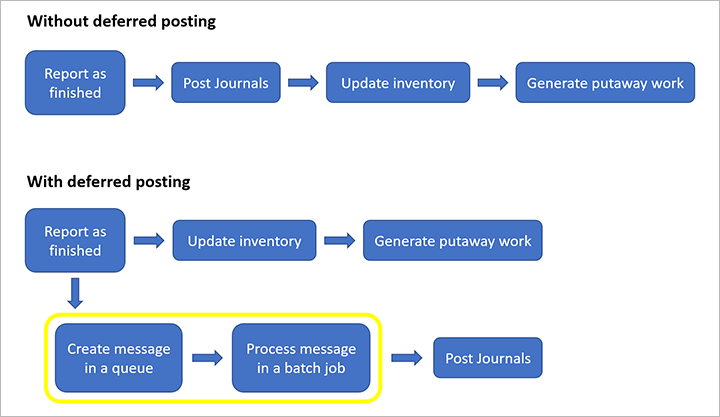
Sisteminiz için ertelenmiş günlük deftere nakil işlemi özelliğini açma
Ertelenmiş günlük deftere nakil işlemini kullanabilmeniz için sisteminizde bu özelliği etkinleştirmeniz gerekir. Yöneticiler özellik durumunu denetlemek ve özelliği etkinleştirmek için özellik yönetimi çalışma alanını kullanabilir. Özellik yönetimi çalışma alanında bu özellik aşağıdaki şekilde listelenir:
- Modül:Üretim kontrolü
- Özellik adı:Mamul malları günlüklere göndermeden önce fiziksel olarak kullanılabilir hale getirin
Tamamlandı bildirimi için günlük deftere nakil seçeneklerini ayarlama
Çalışanlar, aşağıdaki istemcilerden birini kullanarak maddeleri tamamlandı olarak bildirebilir:
- Web istemcisi
- Warehouse Management mobil uygulaması
- Üretim katı yürütme arabirimi
Web istemcisi, Warehouse Management mobil uygulaması ile aynı deftere nakil yöntemi yapılandırmasını kullanır. Ancak, üretim katı yürütme arabiriminin kullandığı deftere nakil yöntemi ayrı olarak yapılandırılmalıdır.
Web istemcisi ve Warehouse Management mobil uygulaması için günlük deftere nakil seçeneklerini ayarlama
Mobil uygulamada çalışanlar, İş oluşturma işlemi değerinin Tamamlandı olarak bildir veya Tamamlandı olarak bildir ve yerine koy olduğu bir mobil aygıt menü öğesini açarak öğeleri tamamlandı olarak bildirir. Web istemcisinde çalışanlar, maddeleri Tüm üretim emirleri listesi sayfasından veya Üretim emri (Ayrıntılar) sayfasından tamamlandı olarak raporlar. Şirket genelinde varsayılan bir yöntem yapılandırabilir ve aynı zamanda ambara özel geçersiz kılmaları gereksinim duyduğunuz şekilde ayarlayabilirsiniz.
Maddeleri web istemcisinden veya Warehouse Management mobil uygulamasından tamamlandı olarak bildirmek için, şirket genelindeki varsayılan deftere nakil yöntemini yapılandırmak üzere aşağıdaki yordamı kullanın.
Üretim denetimi > Kurulum > Üretim denetimi parametreleri öğesine gidin.
Günlükler sekmesinde, Tamamlandı olarak bildirme günlüğü bölümünde, Deftere nakil yöntemi alanını aşağıdaki değerlerden birine ayarlayın:
- Hemen – Bir madde tamamlandı olarak rapor edildiğinde sistem, bitmiş maddeyi fiziksel olarak kullanılabilir olarak işaretlemeden önce ilgili tüm günlük deftere nakillerini tam olarak işler.
- Ertelendi – Bir madde tamamlandı olarak bildirildiğinde, sistem bitmiş maddeyi fiziksel olarak kullanılabilir olarak işaretler ve günlük deftere nakillerini bir ileti kuyruğuna ekler. Sistem, tamamlanmış bir maddeyi fiziksel olarak kullanılabilir olarak işaretlemeden önce, deftere nakillerin tam olarak işlenmesini beklemez.
Üretim denetim parametreleri sayfasında yapılandırılan varsayılan deftere nakil yöntemi için ambara özgü geçersiz kılmaları yapılandırmak üzere aşağıdaki yordamı kullanın.
Ambar yönetimi > Kurulum > Stok dökümü > Ambarlar'a gidin.
Ayarlamak istediğiniz ambarı seçin.
Eylem Bölmesi'nde, Düzenle'yi seçin.
Ambar hızlı sekmesinde, Üretim emirleri bölümünde, Deftere nakil yöntemi alanını aşağıdaki değerlerden birine ayarlayın:
- Devral – Seçilen ambar, ayarı Üretim kontrol parametreleri sayfasından devralır.
- Hemen – Bir madde tamamlandı olarak rapor edildiğinde sistem, bitmiş maddeyi fiziksel olarak kullanılabilir olarak işaretlemeden önce ilgili tüm günlük deftere nakillerini tam olarak işler.
- Ertelendi – Bir madde tamamlandı olarak bildirildiğinde, sistem bitmiş maddeyi fiziksel olarak kullanılabilir olarak işaretler ve günlük deftere nakillerini bir ileti kuyruğuna ekler. Sistem, tamamlanmış bir maddeyi fiziksel olarak kullanılabilir olarak işaretlemeden önce, deftere nakillerin tam olarak işlenmesini beklemez.
Üretim katı yürütme arabirimi için günlük deftere nakil seçeneklerini ayarlama
Maddeler üretim katı yürütme arabiriminden tamamlandı olarak bildirildiğinde kullanılan deftere nakil yöntemini yapılandırmak için aşağıdaki yordamı kullanın.
Üretim denetimi > Kurulum > Üretim yürütme > Üretim emri varsayılanları öğesine gidin.
Tamamlandı olarak bildir sekmesinde, Tamamlandı olarak bildirme günlüğü bölümünde, Deftere nakil yöntemi alanını aşağıdaki değerlerden birine ayarlayın:
- Hemen – Bir madde tamamlandı olarak rapor edildiğinde sistem, bitmiş maddeyi fiziksel olarak kullanılabilir olarak işaretlemeden önce ilgili tüm günlük deftere nakillerini tam olarak işler.
- Ertelendi – Bir madde tamamlandı olarak bildirildiğinde, sistem bitmiş maddeyi fiziksel olarak kullanılabilir olarak işaretler ve günlük deftere nakillerini bir ileti kuyruğuna ekler. Sistem, tamamlanmış bir maddeyi fiziksel olarak kullanılabilir olarak işaretlemeden önce, deftere nakillerin tam olarak işlenmesini beklemez.
İleti işlemcisi toplu işini ertelenen deftere nakilleri işleyecek şekilde zamanlama
İleti işlemcisi toplu işi, kuyruğa alındıktan sonra günlük deftere nakillerinin işlenmesinden sorumludur. Günlük deftere nakillerinizin işlendiğinden emin olmak için, bu işi düzenli aralıklarla çalışacak şekilde yapılandırmalısınız. Gerekli toplu işi ayarlamak için aşağıdaki yordamı kullanın.
- Sistem yönetimi >İleti işlemcisi > İleti işlemcisi'ne gidin.
- Parametreler hızlı sekmesinde, İleti kuyruğu alanını Üretim olarak ayarlayın.
- Arka planda çalıştır hızlı sekmesinde, Toplu işleme öğesini Evet olarak ayarlayın. Sonra tekrarlayan bir zamanlama ayarlayın ve diğer ayarları gerektiği gibi yapılandırın. Ayarlar, 'daki diğer arka plan işleri için çalıştıkları Microsoft Dynamics 365 Supply Chain Managementgibi çalışır.
Ertelenen deftere nakillerinizin ilerlemesini izleme
Ertelenmiş günlük deftere nakilleri, ileti işlemcisi tarafından işlenene kadar ileti işlemcisi iletileri olarak sıraya alınır. İleti işlemcisi, planlanan toplu iş olarak çalışacak şekilde ayarlanmalıdır. İleti işlemcisi tarafından işlenen veya işlenecek ertelenmiş deftere nakil iletilerini görüntülemek için, Üretim denetimi > Üretim emirleri > Ertelenmiş üretim emri deftere nakli'ne gidin.
İleti ızgarası sütunları ve filtreleri
Aradığınız belirli bir iletiyi bulmak için Ertelenen üretim emri deftere nakli sayfasının en üstünde yer alan alanları kullanabilirsiniz.
Aşağıdaki filtreler kullanılabilir:
İleti türü – Kılavuzda gösterilen iletilerin türünü belirtin.
İleti durumu – Kılavuzda gösterilen iletilerin durumunu belirtin. Aşağıdaki durumlar mevcuttur:
- Sıraya alındı – İleti, ileti işlemcisi tarafından işlenmeye hazırdır.
- İşlendi – İleti, ileti işlemcisi tarafından başarıyla işlendi.
- İptal edildi – İleti, son deneme sırasında işlenemedi ve ardından kullanıcı tarafından iptal edildi.
- Başarısız – İleti, son denemede işlenemedi. Sistem, başarısız olan iletileri üç kere yeniden dener. Daha sonra vazgeçer ve iletiyi Başarısız durumunda bırakır. İletiyi, bu üç denemeden sonra iptal edemeyeceğinizi veya düzenleyemeyeceğinizi unutmayın.
Mesaj içeriği – Bu filtre, mesaj içeriğinde tam metin araması yapar. (İleti içeriği kılavuzda görüntülenmez.) Filtre, birçok özel simgeyi (tire gibi) boşluk karakteri olarak işler ve tüm boşluk karakterlerini Boole VEYA işleçleri olarak değerlendirir. Örneğin bunun anlamı, USMF-123456 değerine eşit belirli bir
journalidarıyorsanız sistem, "USMF" veya "123456" içeren tüm iletileri bulur. Bbu liste muhtemelen uzun bir liste olacaktır. Bu nedenle, sadece 123456 girilmesi daha iyi olacaktır çünkü bu şekilde daha belirgin sonuçlar alırsınız.
Ayrıca, sütun başlıklarından herhangi birini seçip açılan iletişim kutusuna ölçüt girerek listeyi sıralayabilir ve filtre uygulayabilirsiniz.
İleti günlüğünü, ileti içeriğini ve ayrıntıları görüntüleme
Bir iletiyle ilgili ayrıntılı bilgileri, iletiyi ızgarada seçip ardından her işleme olayının gösterildiği ileti ızgarası altında Günlük veya Ham içerik sekmesini seçerek bulabilirsiniz.
Günlük sekmesindeki araç çubuğunda aşağıdaki düğmeler bulunur:
- Günlük – İşleme sonuçlarını göstermek için bu düğmeyi seçin. Bu düğme özellikle, iletilerin İşlem sonucu değeri Başarısız olduğunda ve işleme hatasının nedenlerini öğrenmek istediğinizde yararlıdır.
- Paket – Birden çok ileti işleme işlemi, aynı toplu işlemin parçası olarak çalıştırılabilir. Ayrıntılı verileri görüntülemek için bu düğmeyi seçin. Örneğin, bazı iletiler için belirli bir işleme sırası gerektiren bağımlılıklar bulunup bulunmadığını görebilirsiniz.
İletiyi manuel olarak işleme veya iptal etme
Mevcut durumuna bağlı olarak bir iletiyi gerekirse manuel olarak işleyebilir veya iptal edebilirsiniz. Izgarada iletiyi seçin ve sonra Eylem Bölmesi'nde İşle veya İptal Et'i seçin.
Başarısız işleme sonuçları için uyarı vermek üzere iş olayları ayarlama
Başarısız işleme sonuçları hakkında size uyarı veren iş olaylarını ayarlayabilirsiniz. Sistem yönetimi > Kurulum > İş olayları > İş olayları kataloğu'na gidin ve İleti işlemcisi iletisi işlendi adlı iş olayını etkinleştirin.
Etkinleştirme sürecinin bir parçası olarak, olayın tek bir tüzel kişiliğe özel mi, yoksa tüm tüzel kişilikler için mi geçerli olduğunu belirtmeniz istenir. Ayrıca bir Uç nokta adı değeri de girmeniz istenir. İlk olarak bu değer tanımlanmalıdır.
Dekont
Bir İş Olayı gerçekleştiğinde alanı Microsoft Power Automate olarak ayarlandığında (örneğin HTTPS yerine), Uç nokta adı değeri, Microsoft Power Automate kurulumuna bağlı olarak Supply Chain Management'ta otomatik olarak oluşturulur.